Cómo cerrar automáticamente un programa en Windows usando AutoClose
Nosotros, como usuarios de computadoras, somos bastante vagos, lo que significa que a todos nos encantaría tener una versión de Windows 10 que esté mayormente automatizada. Bueno, eso no es posible hoy en día, pero hasta entonces, vamos a investigar un programa conocido como AutoClose . No debería ser demasiado difícil estar de acuerdo en que muchos de nosotros tendemos a dejar nuestras computadoras funcionando con bastante frecuencia. Durante este tiempo, varias aplicaciones y programas se ejecutan en segundo plano. Puede que no sepa esto, pero cuando los programas se están ejecutando, consumen mucha energía, por lo tanto, tiene sentido cerrarlos.
Pero como se indicó anteriormente, son demasiado perezosos, por lo que hoy nos centraremos en AutoClose . Esta herramienta está diseñada para cerrar automáticamente los programas que aún están activos cada vez que una computadora se deja desatendida por un tiempo. No solo eso, sino que los usuarios de computadoras pueden proporcionar instrucciones a esta herramienta para apagar o hibernar su sistema. Si nos pregunta, es genial, y es algo que nos encantaría que se convierta en estándar en futuras versiones de Windows 10 .
Cómo cerrar automáticamente un programa(Program) en Windows
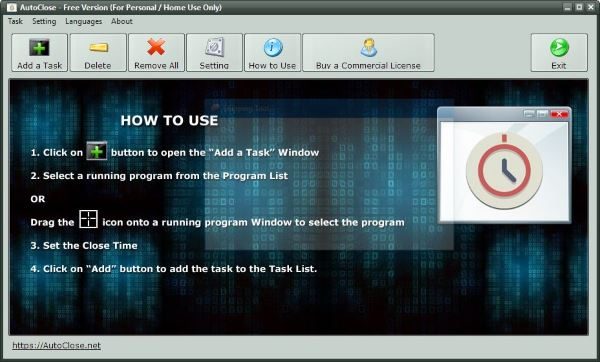
Después de descargar e instalar AutoClose , continúe y ejecútelo. Debería encontrar una interfaz gráfica de usuario de aspecto decente con una breve descripción sobre cómo realizar tareas básicas. Haz clic(Click) en la pantalla para deshacerte del tutorial básico y estarás listo para pelear.
Ahora, para agregar su primer programa, simplemente haga clic en el botón Agregar una tarea(Add a Task) , luego espere unos segundos hasta que el área en blanco se llene con los programas que se están ejecutando actualmente. Para que un programa se cierre automáticamente, simplemente haga clic en él y luego elija una de las varias opciones a continuación.
Los usuarios pueden establecer cuántos días, horas, minutos o segundos deben pasar antes de que una herramienta se cierre automáticamente. También es posible configurar el año y el mes en que desea que un programa deje de ejecutarse.
Suponemos que la segunda opción es más para usuarios comerciales, pero la primera es más similar al usuario doméstico.
Después de agregar su programa, puede hacer clic en el botón Eliminar(Delete) para eliminarlo o, si hay varios programas, hacer clic en el botón Eliminar todo(Remove All) para eliminarlos en masa.

Aquí está la cosa, el botón Configuración(Settings) está ahí principalmente para que los usuarios decidan qué quieren que haga la computadora después de que el software haya cerrado los programas. Si lo desea, AutoClose puede apagar su PC, reiniciarla(reboot it) , ponerla en hibernación(Hibernation) y más.
Descarga de cierre automático
AutoClose es(AutoClose) bastante impresionante desde nuestro punto de vista y, lo mejor de todo, es gratis para uso personal. Puedes descargarlo desde su página(homepage) de inicio .
Related posts
UninstallView es un portátil Program Uninstaller software para Windows
Comparte archivos con cualquier persona con Send Anywhere para Windows PC
VirtualDJ es un PC virtual gratuito DJ software para Windows 10
Alt-Tab Terminator mejora el valor predeterminado Windows ALT-Tab functionality
Cómo cambiar las unidades de disco duro en Windows 10 con Hot Swap
Best Free Reference Manager software para Windows 10
Watch TV digital y escucha Radio en Windows 10 con ProgDVB
Best Software & Hardware Bitcoin Wallets para Windows, IOS, Android
Cómo generar Guitar Fretboard Diagram en Windows 11/10
Best libre Barcode Scanner software para Windows 10
Cómo mover programas instalados a otra unidad en Windows 10
Block Programas se ejecutan en Windows 10 utilizando AskAdmin
Long Path Fixer tool arreglará los errores largos Path Too en Windows 10
Best gratis Timetable software para Windows 11/10
Best gratis ISO Mounter software para Windows 10
Spice UP su Church worship con Songview para Windows 10
yWriter review: Script Writing software gratis para Windows
Best gratis OCR software para Windows 10
Edición, Add, Remove artículos de New Context Menu en Windows 10
Cyberduck: Libre FTP, SFTP, WebDAV, Google Drive client para Windows
